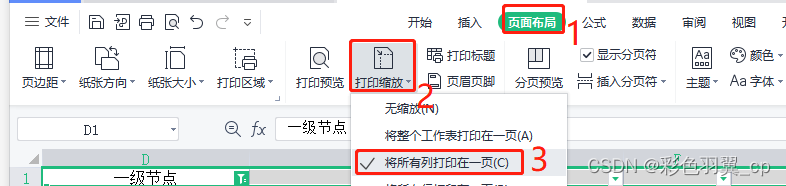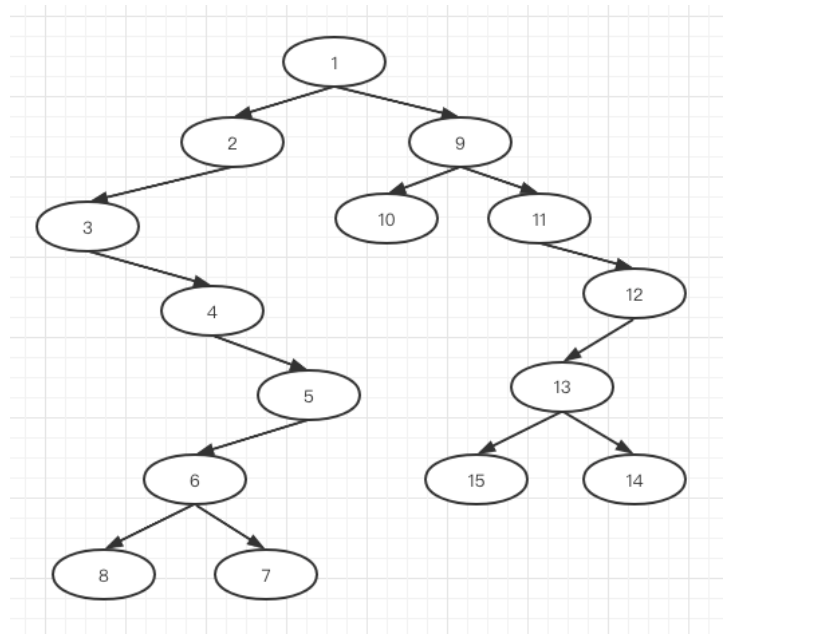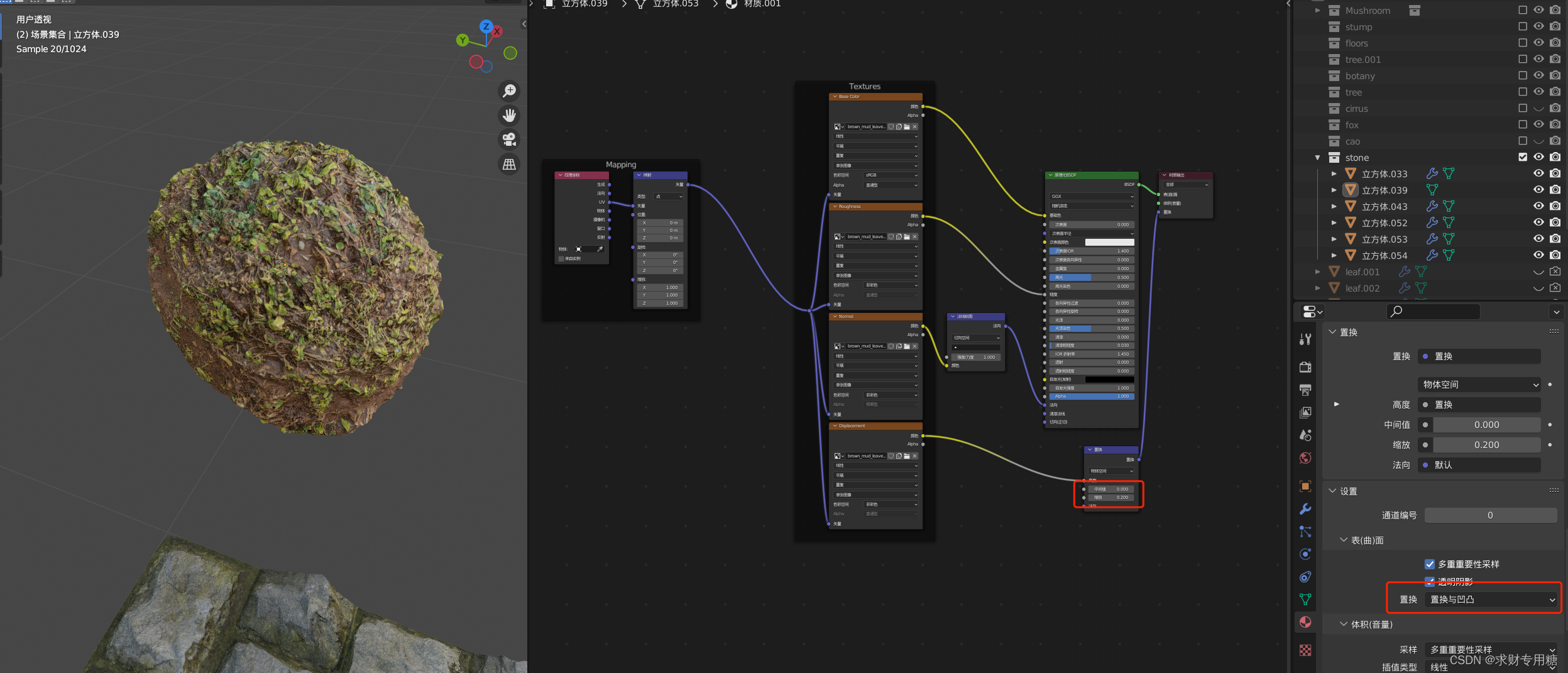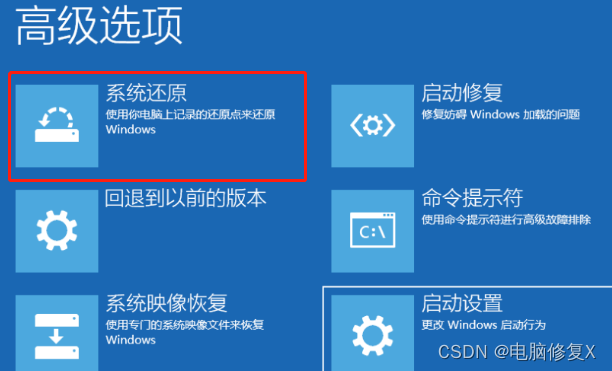“救命!电脑c盘又红了!感觉每次用电脑都在清理c盘,已经累了,大家有什么比较好的c盘清理软件或者方法可以给我推荐推荐吗?”
电脑的c盘为我们保存了很多重要的文件和系统资料。因此,我们可能会发现,c盘总是会爆红,即使我们平常不怎么使用,它也会突然就没有内存。因此很多人开始找各种c盘清理软件来清理c盘。
但实际上,电脑c盘的清理方法有很多,有时只需我们自己动动小手,也也可以快速清理c盘!今天小编给大家推荐几个简单清理c盘的方法。

方法一:磁盘清理工具
使用电脑时发现c盘占满了但找不到大文件,可以尝试使用磁盘清理工具来对c盘进行清理。该工具简单又不易出错,使用方法如下:
1.打开【此电脑】,右键点击C盘,选择【属性】;
2.在【常规】选项卡下,点击【磁盘清理】;
3.系统会扫描您的C盘,并列出可以删除的文件类型及其所占空间;
4.勾选您想要清理的项目,例如【临时文件】、【回收站】、【缩略图】等,然后点击【确定】。

方法二:卸载不需要的程序
C盘红色爆满怎么深度处理?很多下载的应用程序都会被自动保存在c盘中,会占用大量c盘内存。因此,卸载不需要的程序,也是清理c盘时比较重要的一个方法,卸载步骤如下:
1.打开【控制面板】,在控制面板中,选择【程序】;
2.列出已安装的程序列表,选择您不需要的程序;
3.右键点击该程序,选择【卸载】并按照提示完成卸载过程。

方法三:使用存储设置
C盘满了怎么清理垃圾而不误删?可以借助存储设置来清理。操作如下:
1.按下【win+R】打开【设置】;
2.在【设置】窗口中,选择【系统】;
3.在左侧菜单中,点击【存储】;
4.在【本地存储】部分,系统会列出C盘上的应用和文件,并按照大小排序;
5.点击【临时文件】下的【清除】按钮,然后勾选要删除的文件类型,点击【删除文件】。
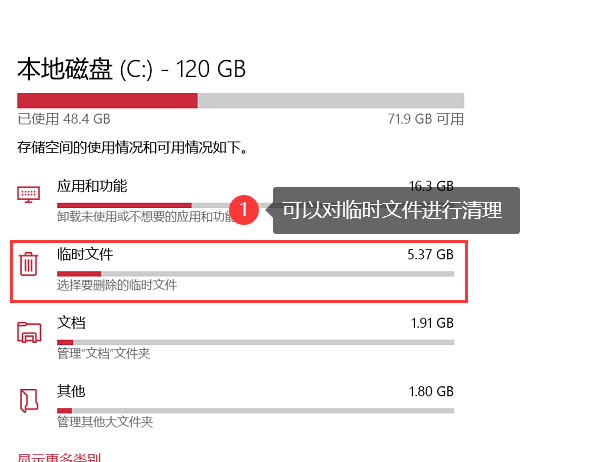
C盘清理时误删文件怎么办?
以上的方法都是不需要c盘清理软件就能简单清理c盘的方法。但在实际的操作过程中,如果我们误删了某些重要的文件怎么办?如何恢复c盘中重要的文件呢?这里小编推荐一款不仅支持免费试用,还拥有良好扫描和恢复功能的专业数据恢复软件。
这款软件支持文档、图片、视频、音频等多种文件类型的数据恢复,也支持不同设备的数据恢复。清理c盘时误删文件,可参考以下操作:
操作环境:
演示机型:华硕 TUF Dash FX516PM
系统版本:Windows10
软件版本:数 据 蛙 恢 复 专 家3.1.6
1.下载安装软件后,点击【免费试用】,即可获得免费扫描体验;
2.选择需要扫描的文件类型,如果想给c盘全面扫描,勾选【选择所有文件类型】,然后再勾选c盘,点击【扫描】;
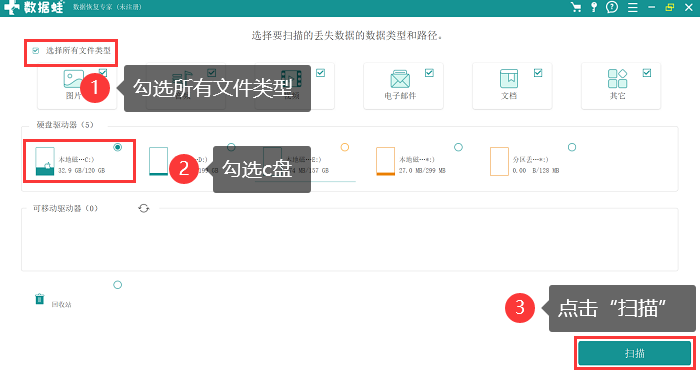
3.软件将执行快速扫描功能,对c盘中的文件做大致的扫描,扫描完成后,在界面中可以查看是否有你需要恢复的文件,若有,勾选后点击【恢复】,若无,点击【深度扫描】;
提示:深度扫描会对c盘做更细致的扫描,扫描到的结果也会较快速扫描多,需耐心等待扫描完成。

4.完成后可直接搜索文件名进行选择,选择完毕,点击【恢复】,并将文件保存在除c盘以外的磁盘中。
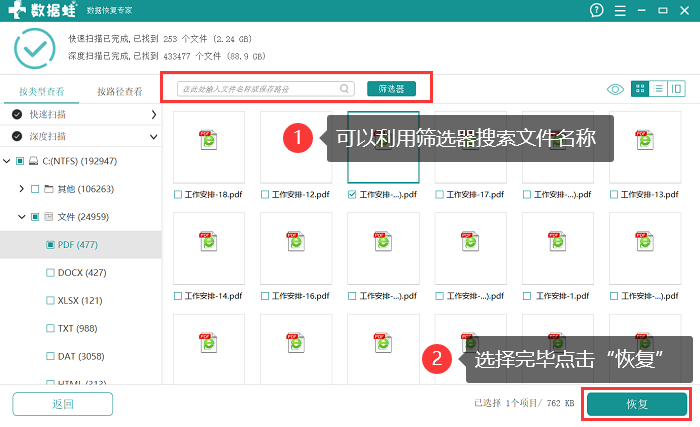
通过以上方法,您可以轻松清理电脑的C盘,并释放磁盘空间,提高系统性能。小编今天介绍的方法都不需c盘清理软件,而是电脑自带的工具,可以有效确保电脑保持干净、整洁和高效运行。但也要注意,在操作时应谨慎,一旦有数据误删的情况,应立即使用专业数据恢复软件恢复。
往期推荐:
U盘删除的文件怎么找回?4个简单方法分享!![]() https://blog.csdn.net/datarecover/article/details/132056814?spm=1001.2014.3001.5501
https://blog.csdn.net/datarecover/article/details/132056814?spm=1001.2014.3001.5501
电脑怎么设置密码?简单4招,轻松给电脑上锁!![]() https://blog.csdn.net/datarecover/article/details/132076808?spm=1001.2014.3001.5501
https://blog.csdn.net/datarecover/article/details/132076808?spm=1001.2014.3001.5501
照片回收站是什么?恢复照片就靠这3招!![]() https://blog.csdn.net/datarecover/article/details/132077462?spm=1001.2014.3001.5501
https://blog.csdn.net/datarecover/article/details/132077462?spm=1001.2014.3001.5501

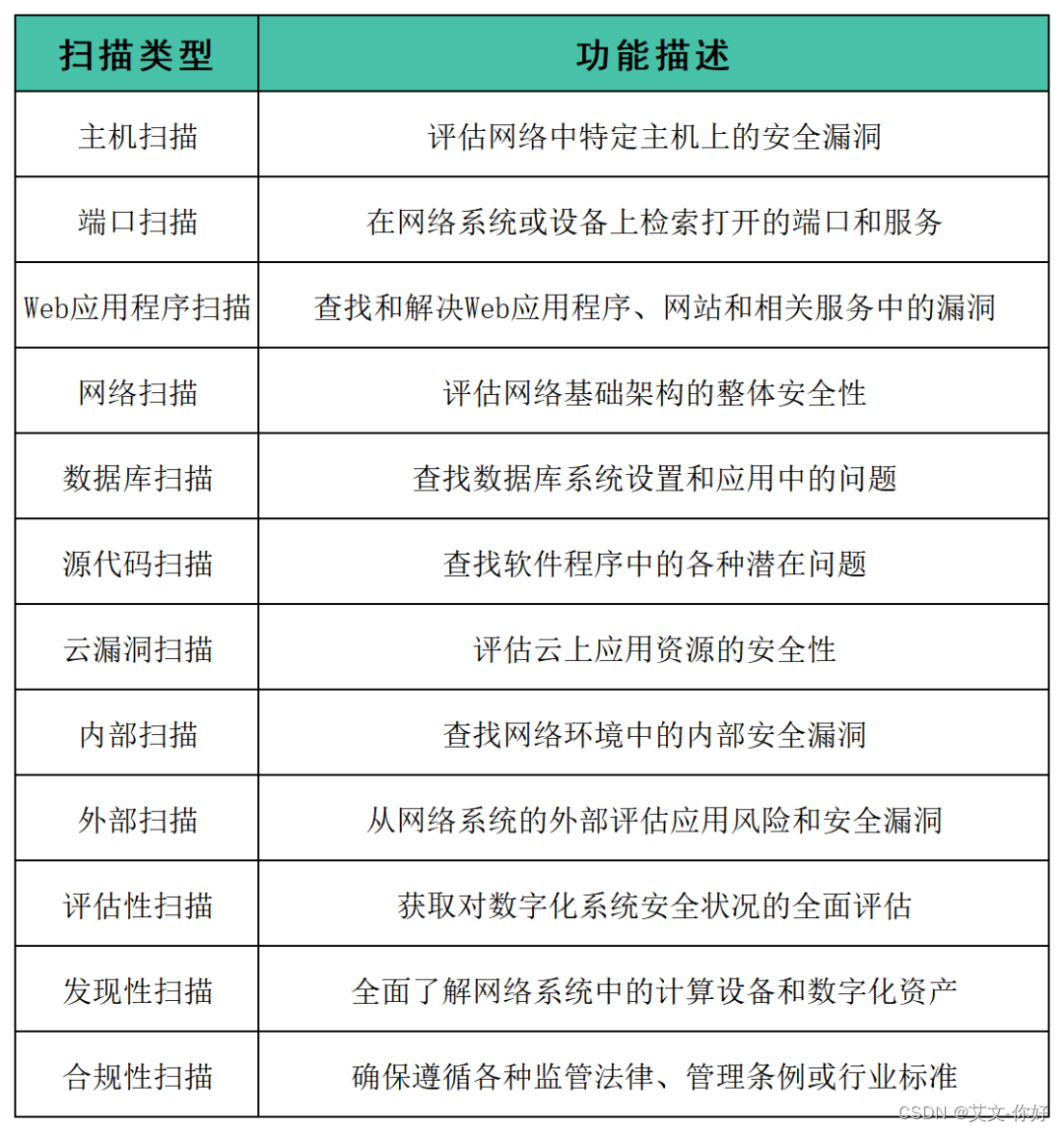

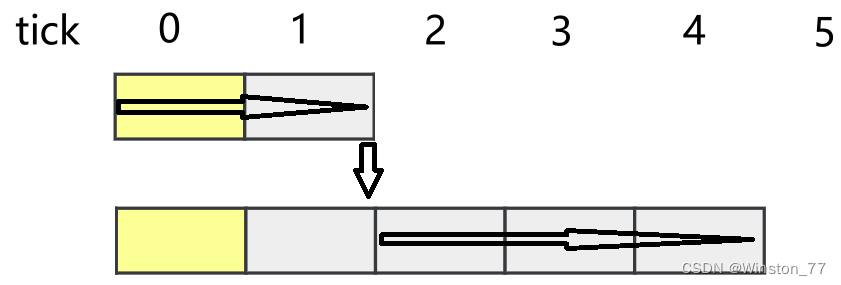
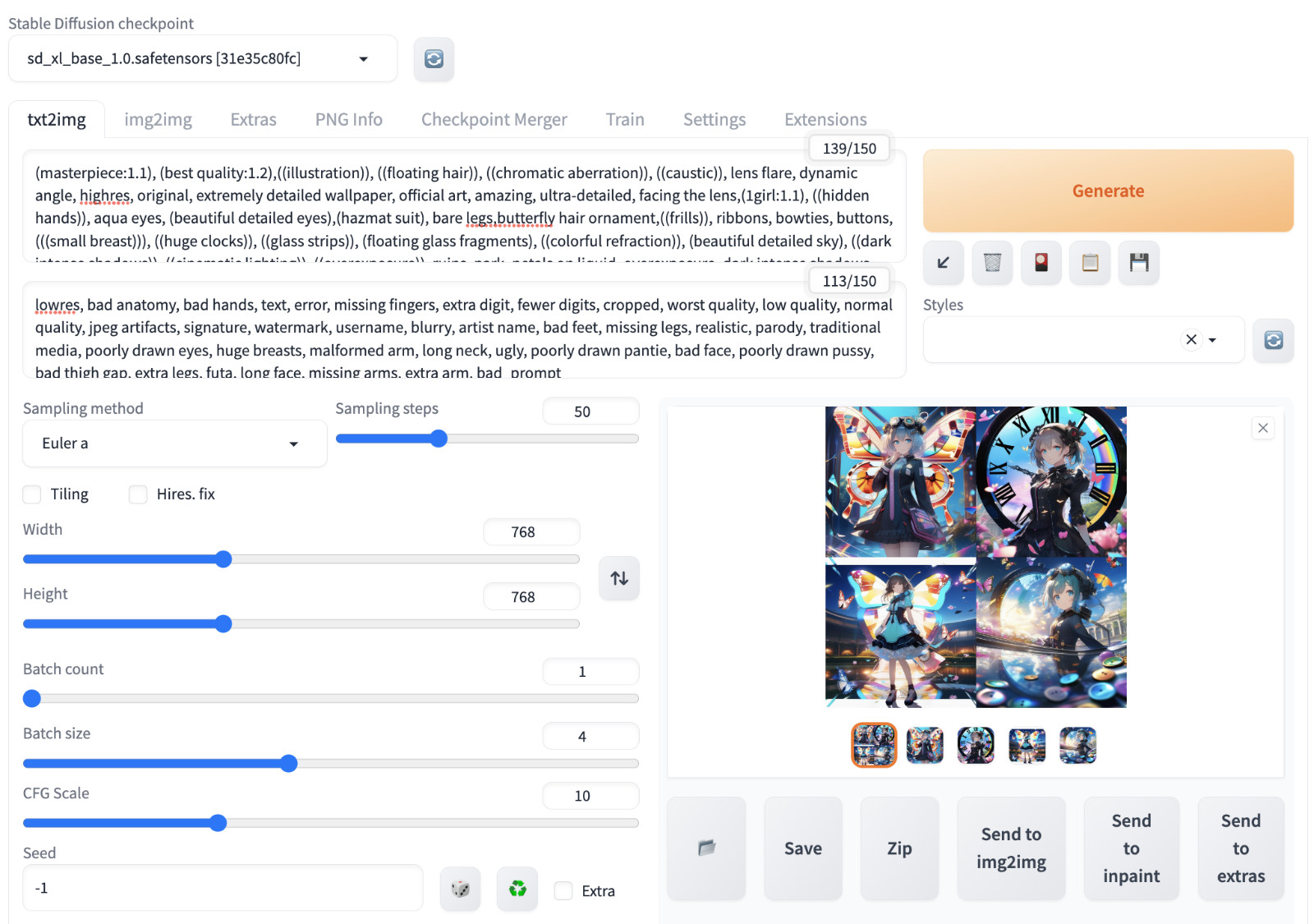

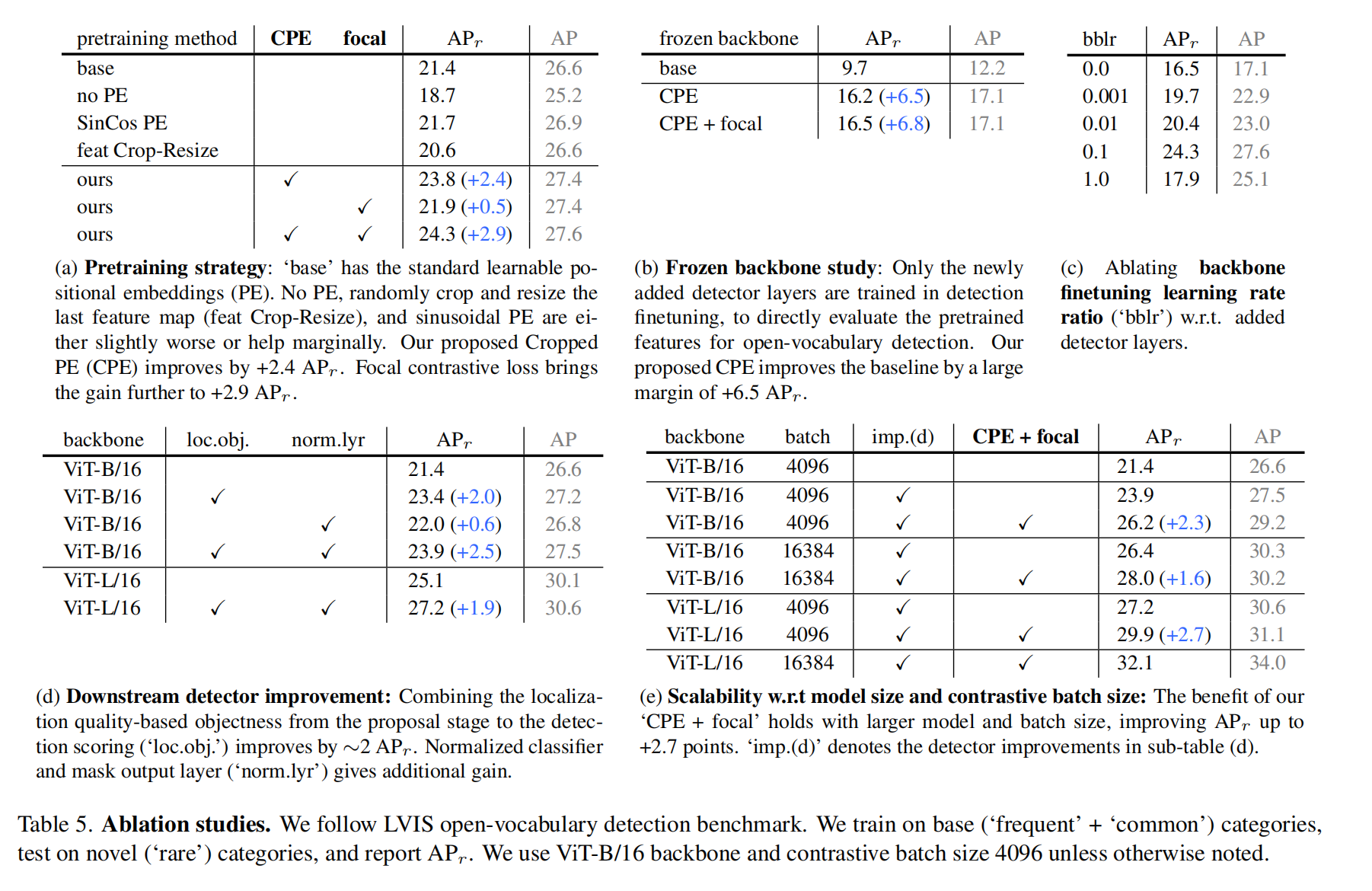
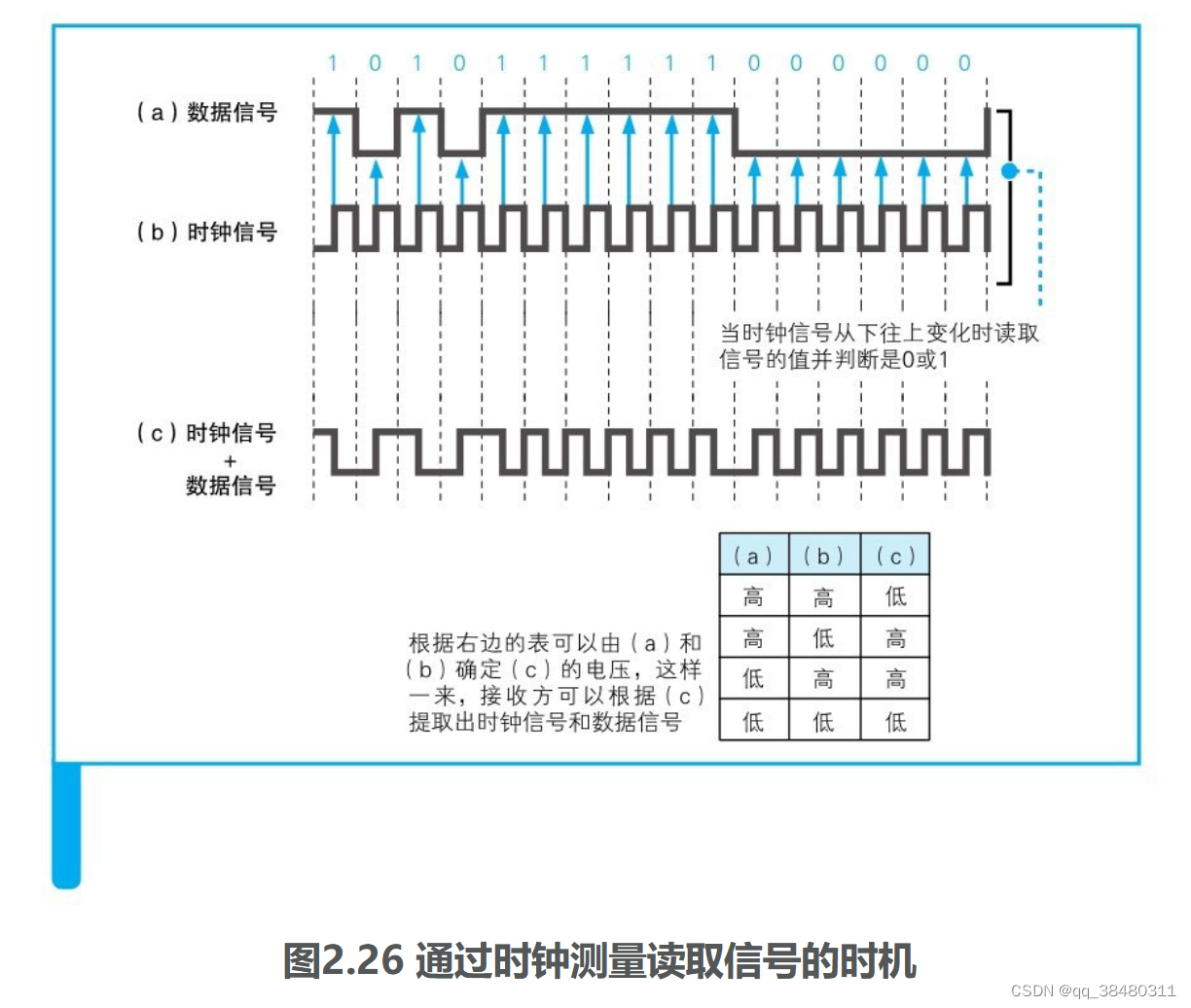
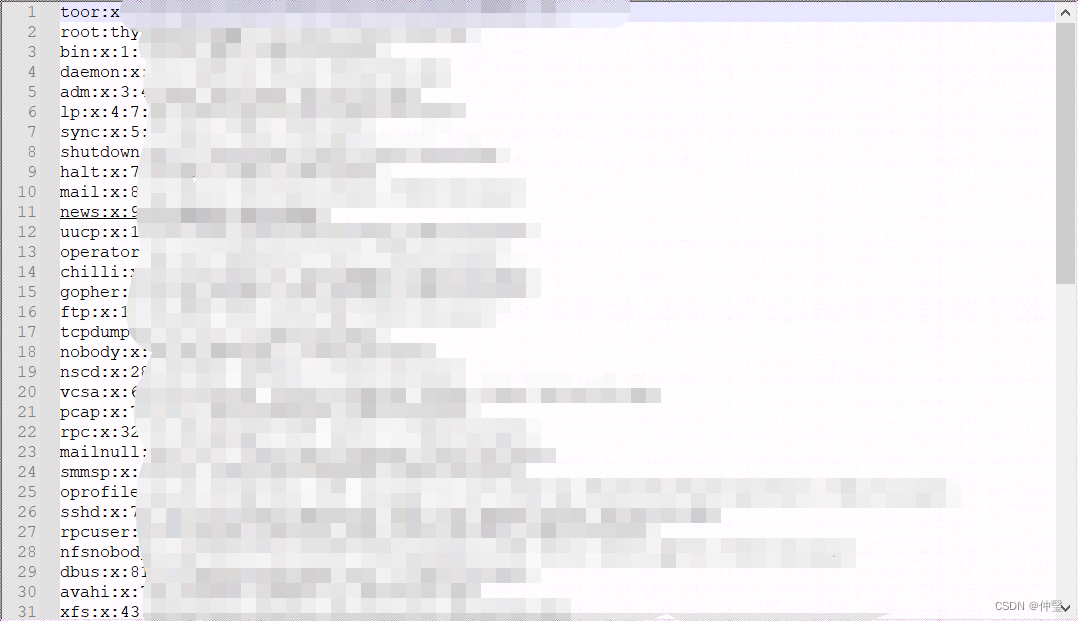
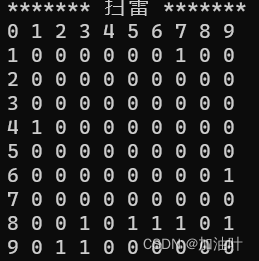
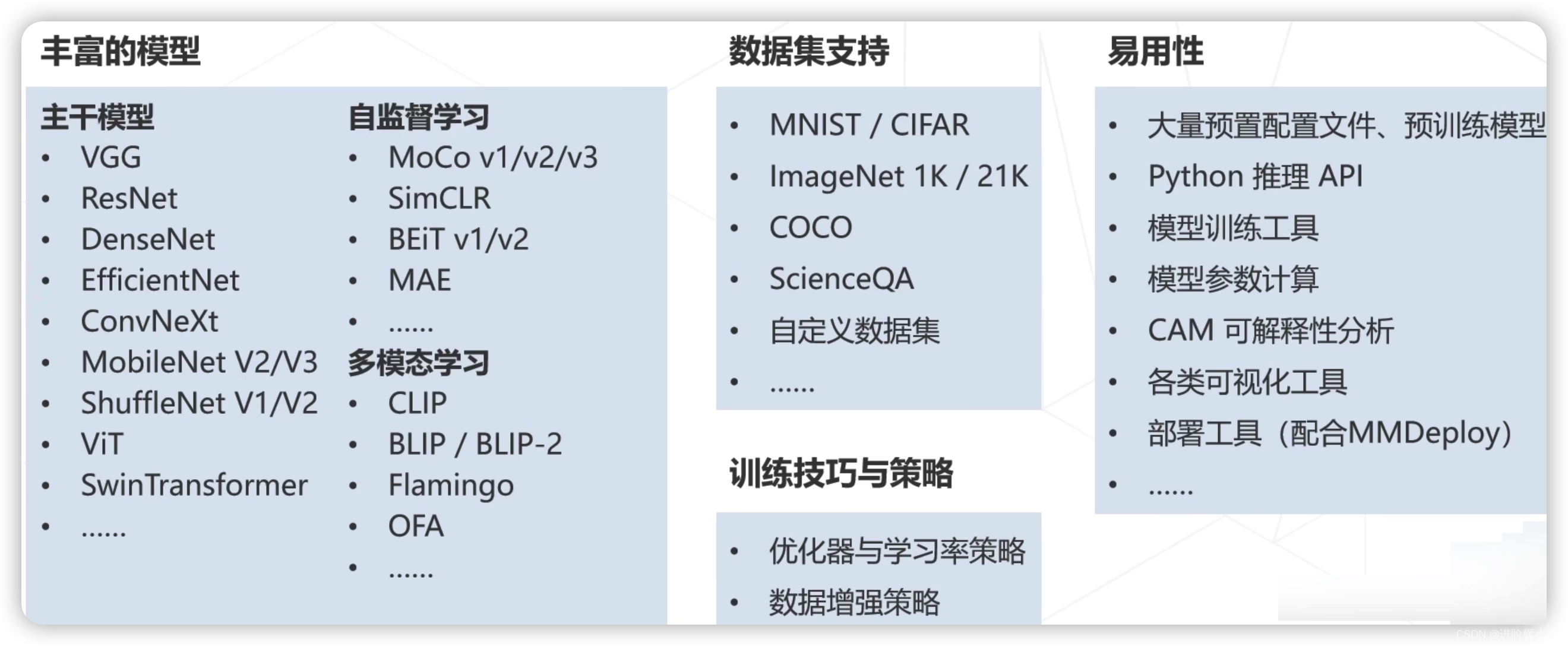
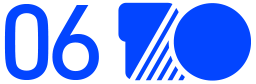
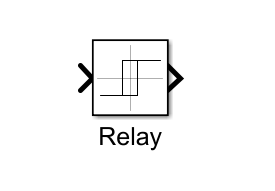
![[C++项目] Boost文档 站内搜索引擎(1): 项目背景介绍、相关技术栈、相关概念介绍...](https://img-blog.csdnimg.cn/img_convert/a0d24a580831ed4856a2c7d8331b55e8.png)